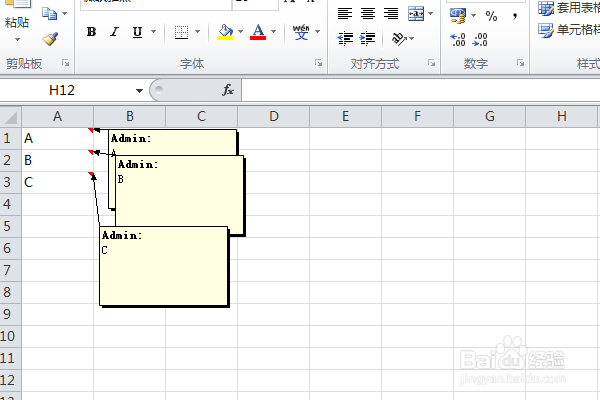1、有如下的备注格式均为:“Waler:”,我们希望把他改成:“Admin:”
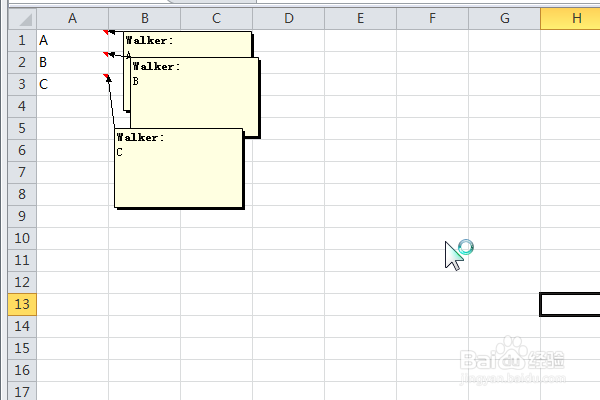
2、首先把文件保存为“.xlsx”格式。
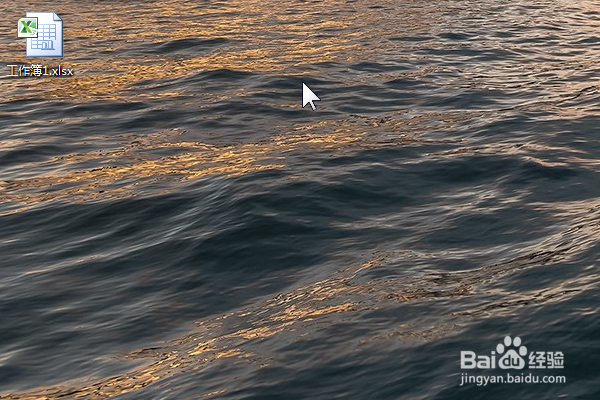
3、把文件重新命名为“.rar”格式。

4、打开“.rar”文件,找到xl文件夹单击进入
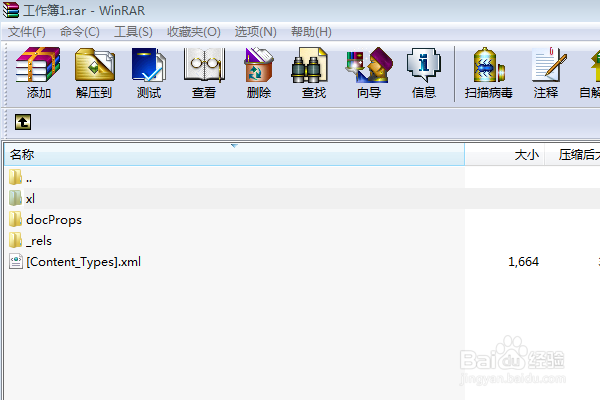
5、再在xl文件夹中找到“comments1.xml”
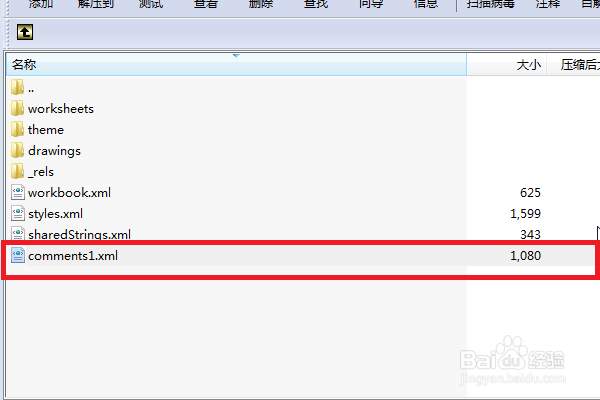
6、单击“解压到指定文件夹”
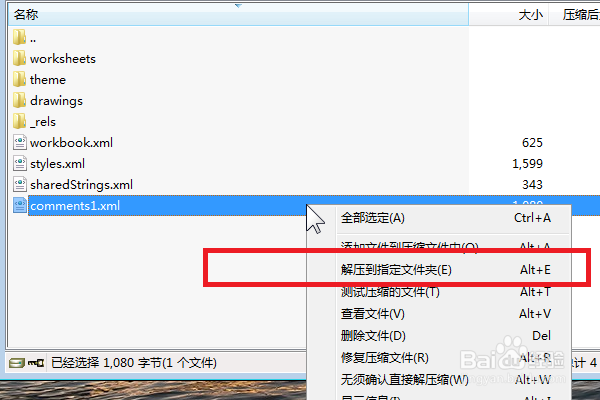
7、解压到桌面

8、右击“comments1.xml”,选择“编辑”
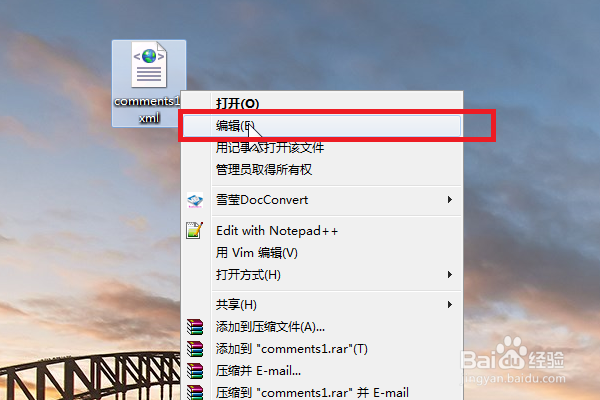
9、文件以TXT形式打开
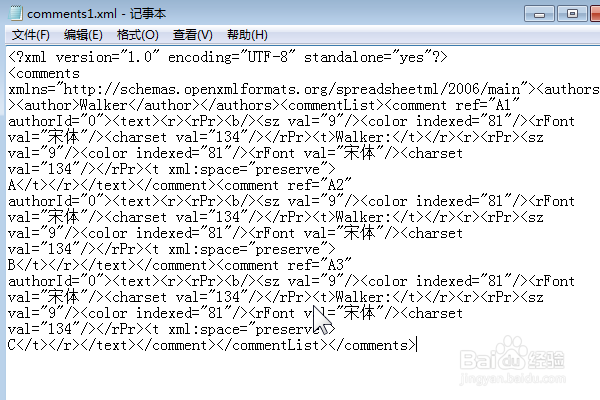
10、单击“编辑”-“替换”
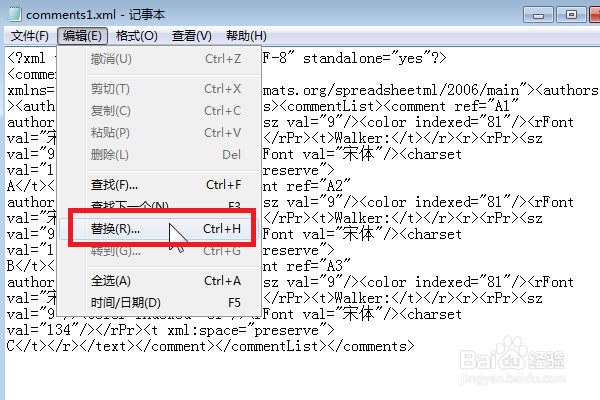
11、查找内容填写“Waler:”,替换为“Admin:”,单击“全部替换”
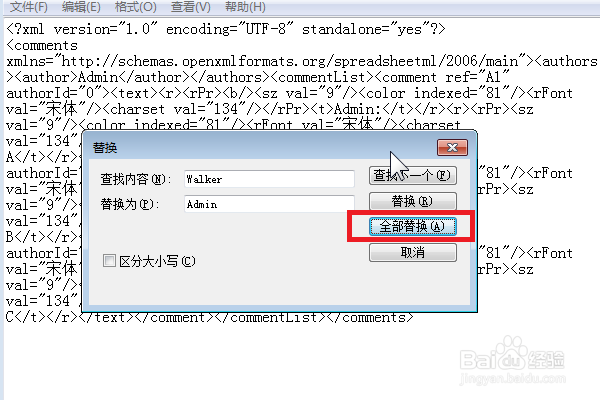
12、然后保存文件。
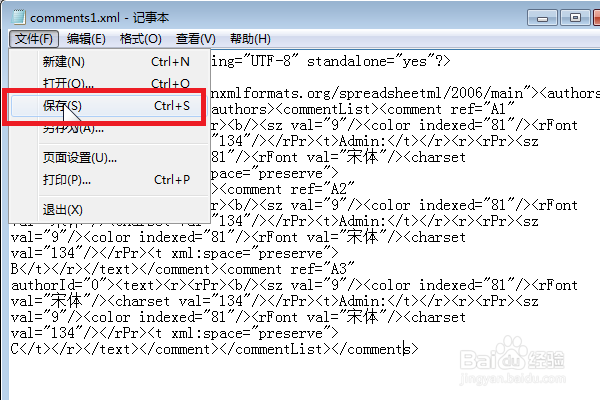
13、再次打开“.rar”文件
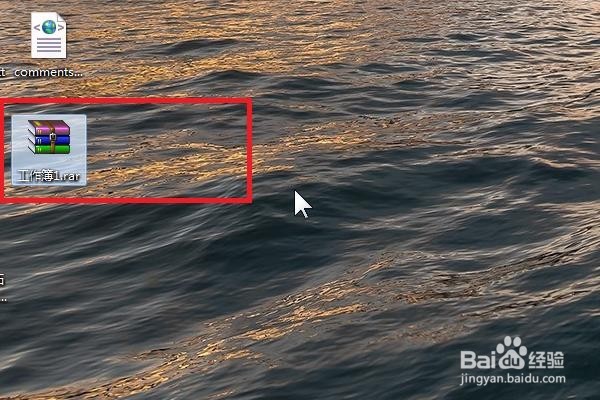
14、把桌面上的“comments1.xml”拖入到压缩文件
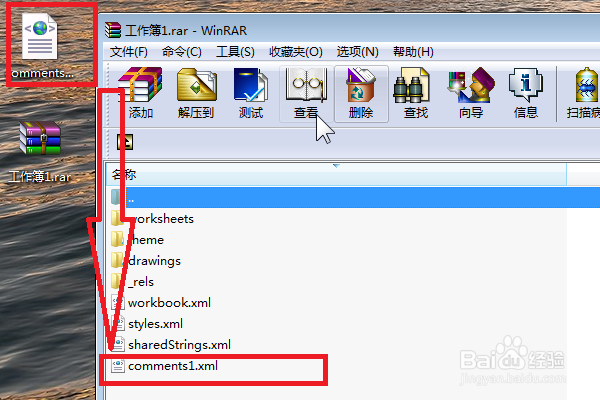
15、单击“确定”
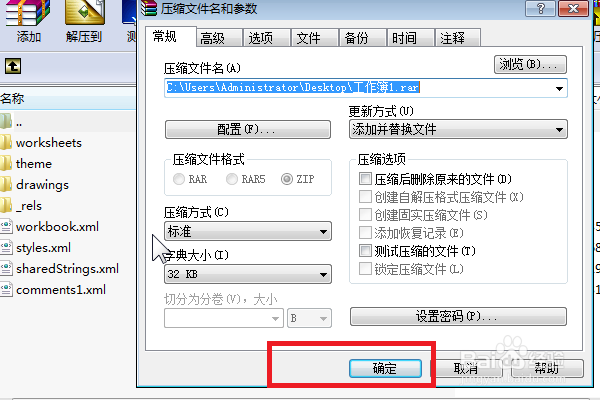
16、重命名为“.xlsx”
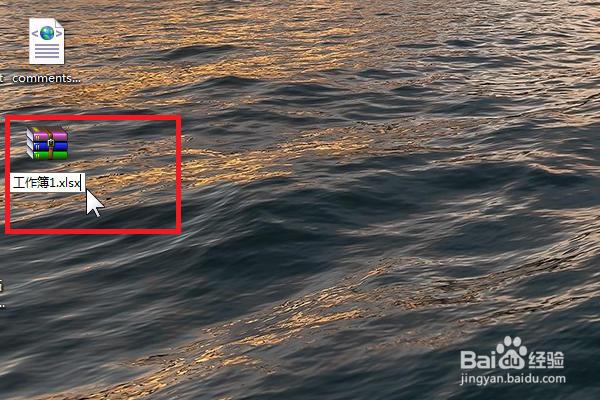
17、打开文件“.xlsx”
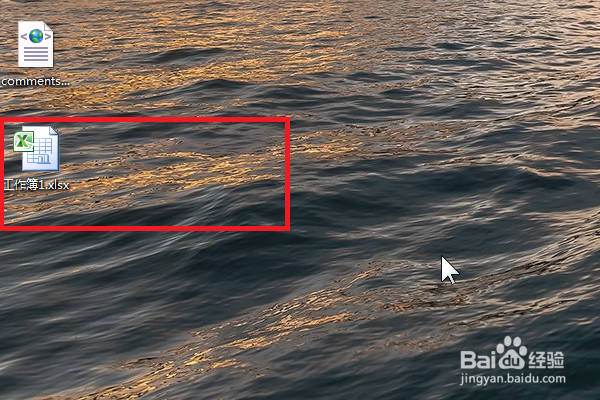
18、备注的内容已经被更改